Comment restaurer une quickbooks 2,013 fichier de données
Si vous trouvez que la copie de travail du fichier de données QuickBooks 2,013 devient corrompu ou est détruit, vous devez restaurer le fichier de données QuickBooks afin que vous puissiez à nouveau commencer à utiliser QuickBooks. Restauration du fichier de données QuickBooks est facile si vous avez récemment sauvegardés vers le haut.
Si vous ne l'avez pas récemment (ou jamais) sauvegardé le fichier de données QuickBooks, vous devrez restaurer le fichier de données QuickBooks, ce qui signifie recommencer à zéro. Cela signifie, par exemple, que vous relancez QuickBooks Installation et configuration. Vous aurez besoin de re-saisir toutes les anciennes données. En bref, la restauration sans une copie de sauvegarde du fichier de données QuickBooks signifie que vous recommencez à zéro.
Pour restaurer le fichier de données QuickBooks partir de la copie de sauvegarde du fichier, placez le disque de sauvegarde dans le lecteur, puis suivez ces étapes:
Lancez QuickBooks, et choisissez le fichier ouvert ou Restaurer commande de l'entreprise.
QuickBooks affiche la boîte de dialogue Ouvrir ou société de restauration, comme le montre l'illustration ci-dessous.
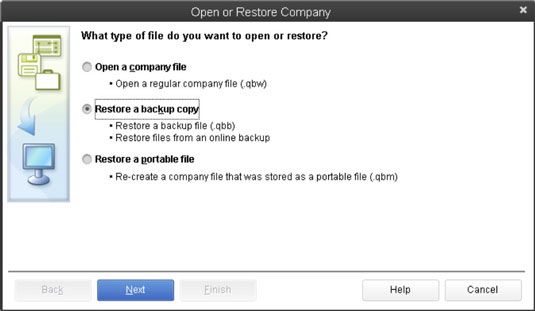
Indiquer quel type de fichier que vous souhaitez restaurer.
Vous pouvez utiliser l'Open ou Restaurer Société boîte de dialogue pour ouvrir un fichier régulier QuickBooks de données, une copie de sauvegarde du fichier QuickBooks, ou un fichier portable. Si vous souhaitez restaurer une copie de sauvegarde, de façon prévisible, vous cliquez sur le bouton intitulé Restaurer une copie de sauvegarde.
Cliquez sur Suivant.
QuickBooks affiche une autre version de la boîte de dialogue Ouvrir ou société de restauration, comme le montre l'illustration ci-dessous.
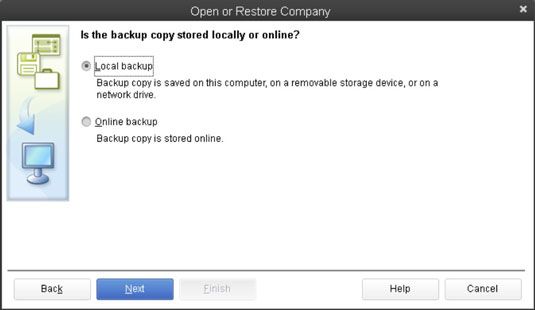
Parlez QuickBooks si la copie de sauvegarde est stocké dans votre entreprise ou dans un centre de données hors site de QuickBooks.
Pour ce faire, il suffit de cliquer sur le bouton radio qui marque l'emplacement de votre fichier de copie de sauvegarde.
Cliquez sur Suivant.
QuickBooks affiche la boîte Ouvrir une sauvegarde de copie de dialogue, comme indiqué dans l'illustration suivante.
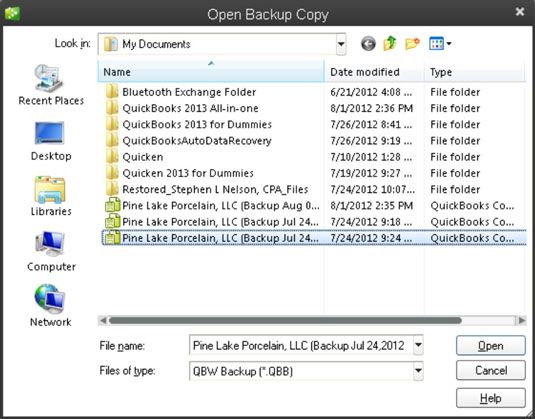
Identifier le fichier de sauvegarde que vous allez utiliser pour la restauration.
Utilisez la boîte de dialogue de copie de sauvegarde ouverte pour spécifier l'emplacement de puis le fichier de sauvegarde spécifique que vous allez utiliser pour la restauration. Vous pouvez utiliser la liste Regarder dans déroulante pour identifier le disque et le dossier stocker le fichier de sauvegarde. Après avoir identifié l'emplacement du fichier de sauvegarde, double-cliquez sur le fichier.
Cliquez sur Suivant.
QuickBooks affiche encore une autre copie de la boîte de dialogue Ouvrir ou société de restauration. Il vous indique simplement que QuickBooks est sur le point de vous demander où vous voulez stocker le fichier nouvellement restauré. (Er, que QuickBooks a besoin de vous dire qu'il est sur le point de poser une question semble un peu étrange, mais il ne faut pas enliser avec cela....)
Lorsque vous restaurez le fichier de données de l'entreprise en utilisant la copie de sauvegarde, vous détruisez la version de travail actuelle du fichier. En d'autres termes, QuickBooks prend la copie de sauvegarde et la copie sur le fichier à être restauré les données de l'entreprise. Par conséquent, avant de restaurer les fichiers de données de l'entreprise, assurez-vous que vous utilisez la copie de sauvegarde à droite et que vous êtes en écrasant le fichier corrompu de la société, à être restauré.
Si vous êtes mal à l'aise ou suppression d'écraser l'ancien fichier de données (éventuellement corrompu) QuickBooks, vous pouvez utiliser un nouveau nom pour le fichier restauré. Vous faites cela dans le cadre de l'étape 9.
Cliquez sur Suivant.
QuickBooks affiche la Société Sauvegarder boîte de dialogue Fichier Comme, comme indiqué dans l'illustration suivante.
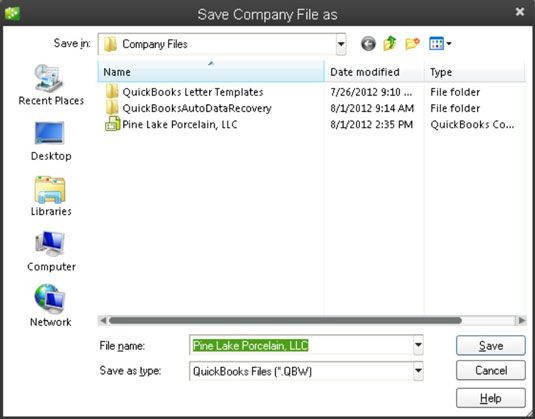
Parlez QuickBooks où il devrait restaurer la copie de sauvegarde, puis cliquez sur Enregistrer.
Utilisez la commande Fichier Enregistrer Société boîte de dialogue Quant à choisir un emplacement pour le fichier sauvegardé. Vous aurez probablement choisir le même emplacement que le fichier existant. Si vous faites cela et aussi utiliser le même nom pour le fichier QuickBooks, QuickBooks affiche un message vous demandant de confirmer que vous souhaitez remplacer le fichier existant. Vous cliquez sur Oui.
Après avoir cliqué sur Oui, QuickBooks affiche une autre boîte de message intitulé Supprimer le fichier entier. Confirmez que vous voulez supprimer le fichier de données de l'entreprise existante (et probablement corrompu) en tapant le mot Oui dans la boîte de message. Puis cliquez sur OK. QuickBooks utilise la copie de sauvegarde pour remplacer le fichier de la société à être restauré. Encore une fois, cependant, noter que vous pouvez également choisir d'utiliser un nouveau nom pour le fichier restauré.
Entrez toutes les transactions qui ont eu lieu depuis la dernière sauvegarde.
Si vous avez entré des transactions après la dernière sauvegarde le fichier de compagnie QuickBooks, vous entrez maintenant re-ces transactions dans QuickBooks. Par exemple, si votre dernière sauvegarde QuickBooks le vendredi de la semaine dernière, vous avez besoin d'entrer dans les transactions que vous avez créés depuis vendredi dernier.






